一键还原系统,详细教您如何使用一键还原软件还原系统
- 分类:重装系统 发布时间: 2018年01月03日 12:00:07
很多朋友在电脑出现问题的状况下,就想到了一键还原系统。这个想法是挺好的,不过有些用户拿到了一键还原系统软件之后,却不知道怎么用?这是比较悲催的事情了,下面,小编就来跟大家介绍使用一键还原软件还原系统的操作方法。
一提起系统还原软件,使用过的用户就会想起小哨兵,Ghost,冰点还原等等一系列耳目濡染的词汇,而今天,小编想要跟大家说的是Onekey一键还原系统软件,该软件操简单,使用方便,最最最重要的是使用的和评价是最高的,如何下载和使用?你们算是问对人了。下面,小编就来跟大家解析Onekey一键还原软件还原系统的相关情况。
一键还原系统下载
打开360安全卫士,点击“软件管家”
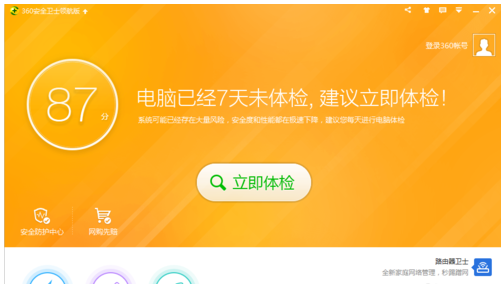
还原软件电脑图解-1
进入软件界面
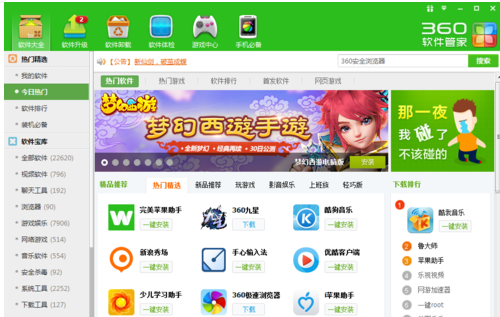
一键电脑图解-2
在搜索栏中输入“Onekey一键还原”点击搜索
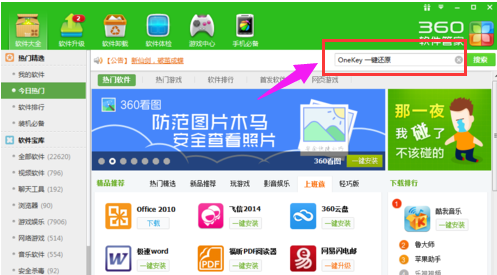
还原软件电脑图解-3
点击:下载
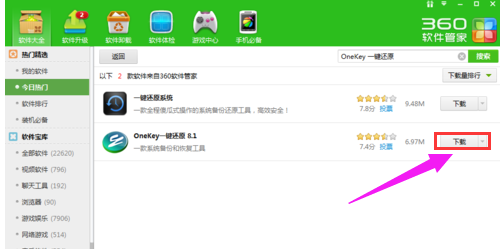
一键电脑图解-4
下载完成以后,点击:安装
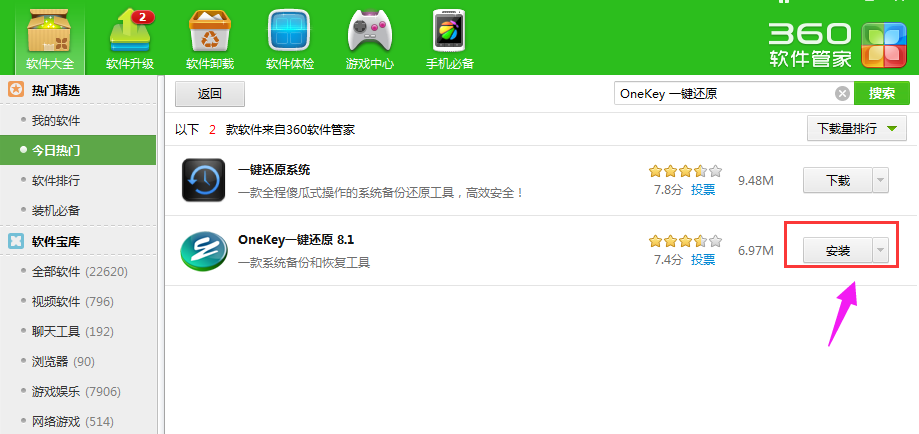
下载还原软件电脑图解-5
出现被打开的文件夹以后,双击“OneKey”程序
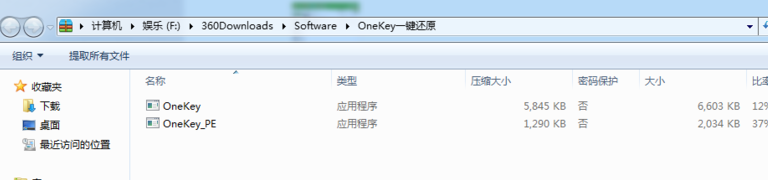
还原软件电脑图解-6
然后点击运行
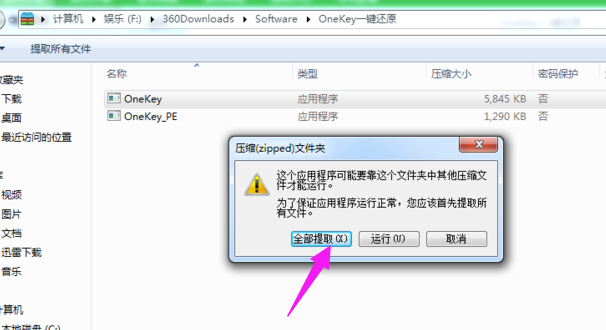
一键电脑图解-7
点击打开,选择你已经下载好的.GHO文件的路径。选择C盘,然后点击确定
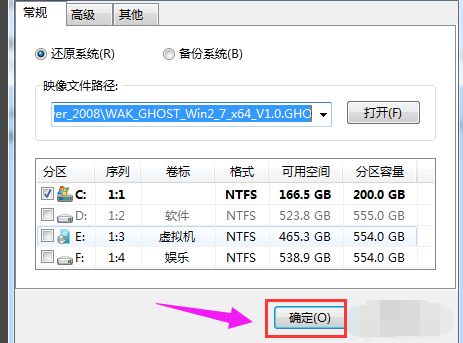
还原系统电脑图解-8
提示马上要还原那个盘符,一定要看清楚是不是C盘
如果是正确定盘符,点击“是”即可。
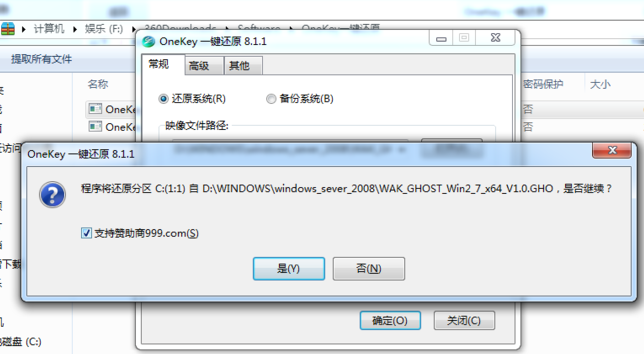
还原系统电脑图解-9
点击马上重启即可,然后什么也不用做了,就坐等电脑自动给装好系统就行了。
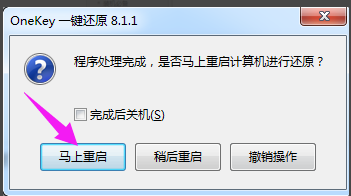
一键电脑图解-10
以上就是Onekey一键还原软件还原系统的相关操作了。是不是很简单呢?
猜您喜欢
- 重装系统u盘制作2022/09/30
- 台式电脑屏幕亮度怎么调节..2021/04/29
- 演示电脑重装系统xp教程2021/11/03
- 电脑重装系统方法大全2022/10/02
- 一键恢复软件如何操作,详细教您如何使..2017/12/13
- u盘装系统下载安装方法2021/03/07
相关推荐
- 重新安装系统,详细教您小米笔记本怎么.. 2017-12-30
- 演示系统备份工具如何备份系统.. 2019-07-19
- 教你如何给电脑重装装win10系统.. 2021-04-05
- u盘装系统启动不了的解决方法.. 2021-06-09
- 解决联想笔记本如何重装系统.. 2019-05-16
- acer笔记本重装系统,详细教您如何给ac.. 2017-12-19




 粤公网安备 44130202001059号
粤公网安备 44130202001059号